window11怎么关闭系统更新 Win11如何关闭系统自动更新
Windows 11是微软最新推出的操作系统,虽然带来了许多新的功能和体验,但系统自动更新可能会给一些用户带来困扰,如果您想要关闭系统更新,可以通过简单的步骤来实现。在本文中我们将介绍如何在Windows 11中关闭系统自动更新,让您更好地控制系统更新的时间和方式。
Win11系统关闭自动更新的方法方法一
1、首先在开始菜单中找到“系统设置”。
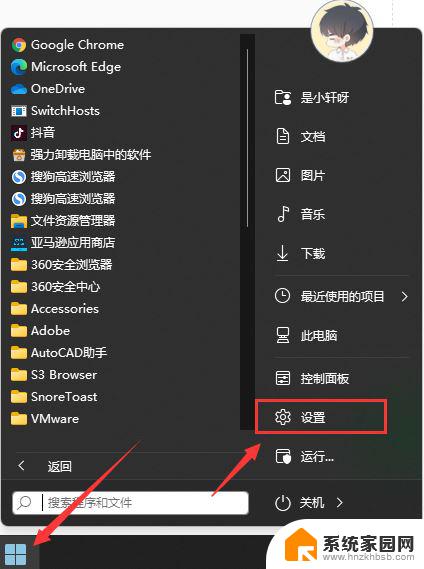
2、然后进入其中的“windows更新”选项。
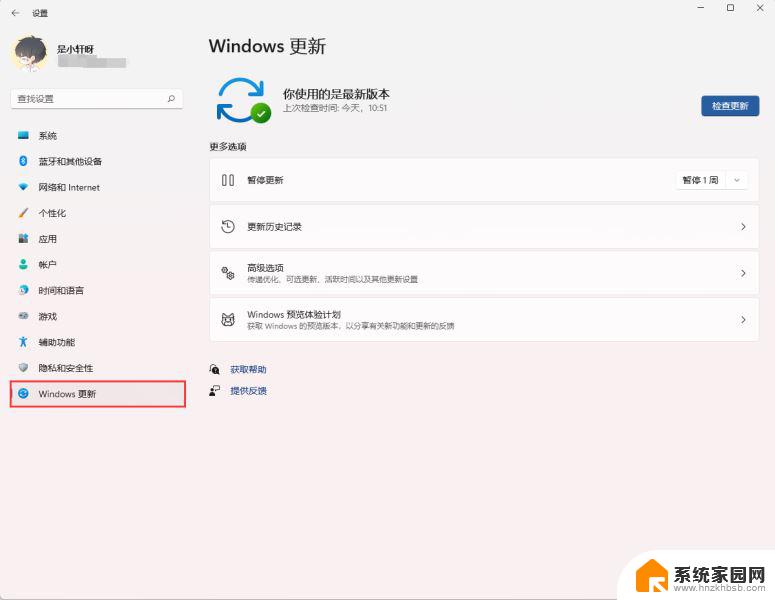
3、进入之后在更新界面点击暂停更新,选择暂停更新时间,就可以关闭更新了。
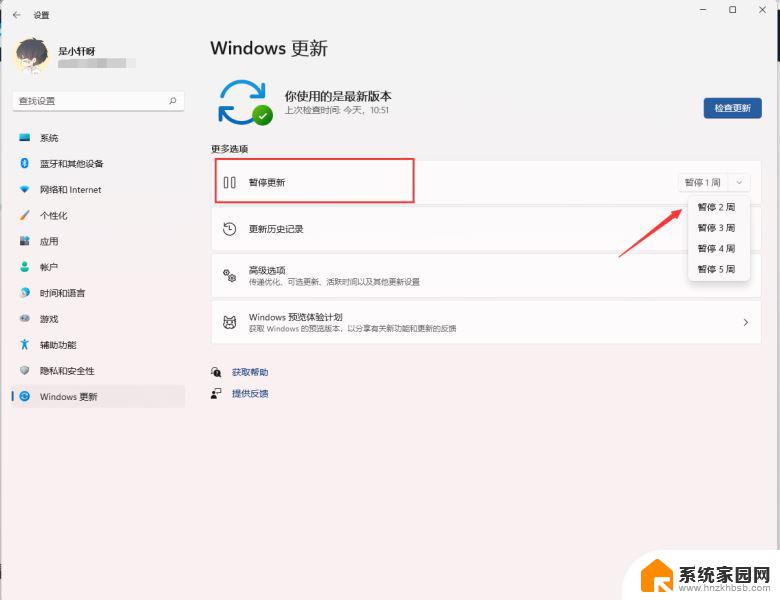
方法二
1、使用“win”+“R”的组合键调出运行。

2、在运行中输入“services.msc”回车确定打开服务栏。
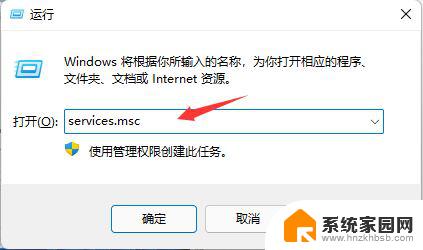
3、在服务中找到“windows update”,双击打开它。
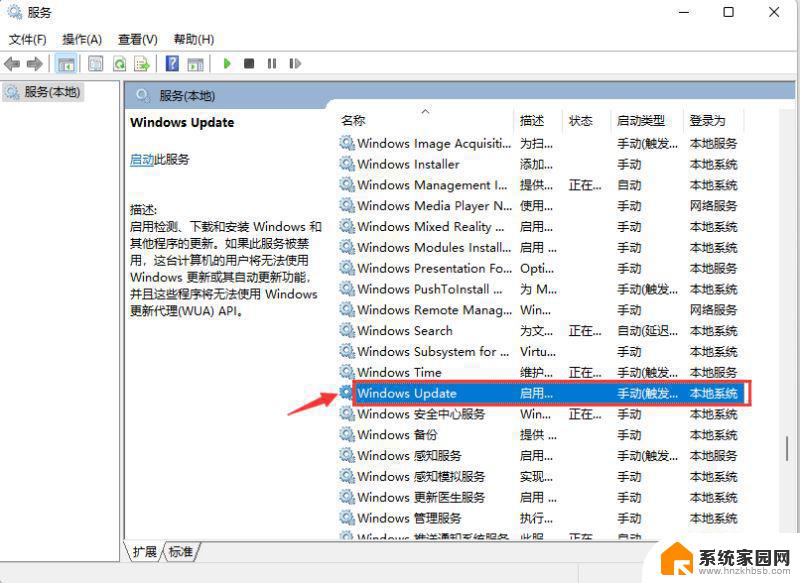
4、然后将启动类型更改为“禁用”,再点击一下“停止”即可。
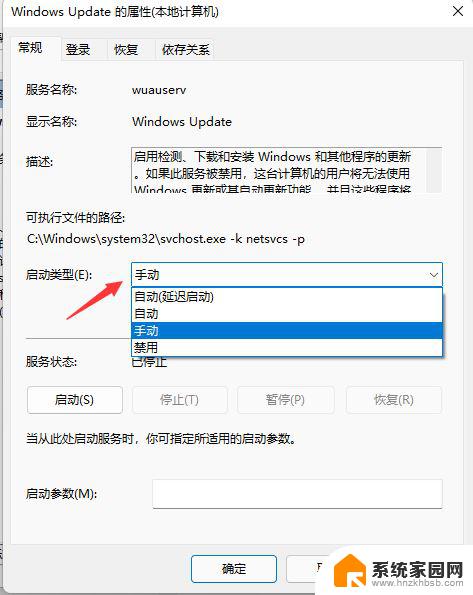
如果您运行的是Windows11专业版或更高版本,则可以使用组策略规则来完全停止自动Windows更新。
要使用组策略禁用自动更新,请使用以下步骤:
1、击开始按钮或按Windows键并键入gpedit.msc,然后选择最上面的结果。
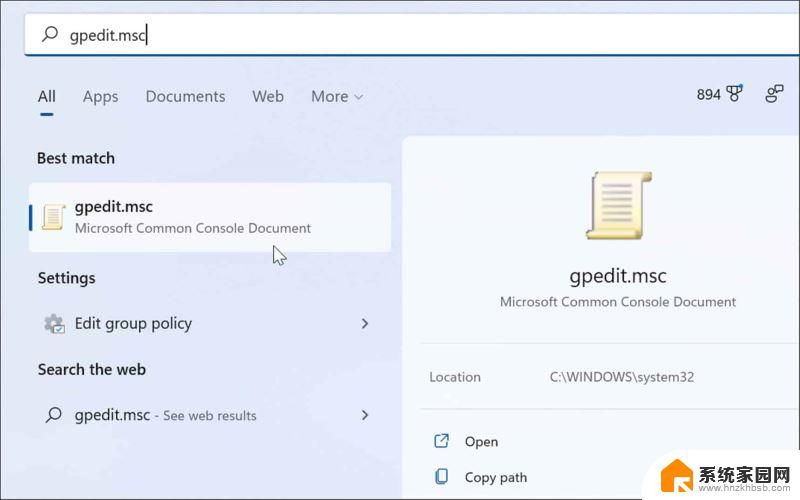
2、本地组策略编辑器打开时,转到以下路径:
ComputerConfiguration》AdministrativeTemplates》WindowsComponents》WindowsUpdate》Manageenduserexperience
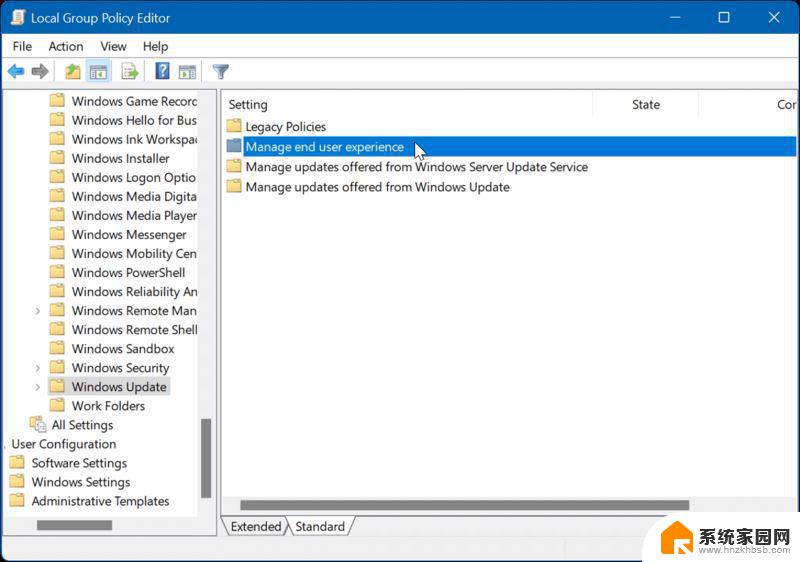
3、击配置自动更新策略。
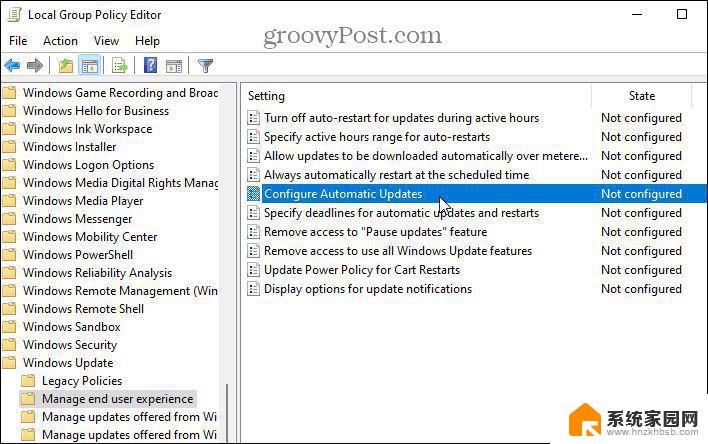
4、中已禁用选项以永久关闭Windows11上的自动更新。
5、击屏幕底部的确定。
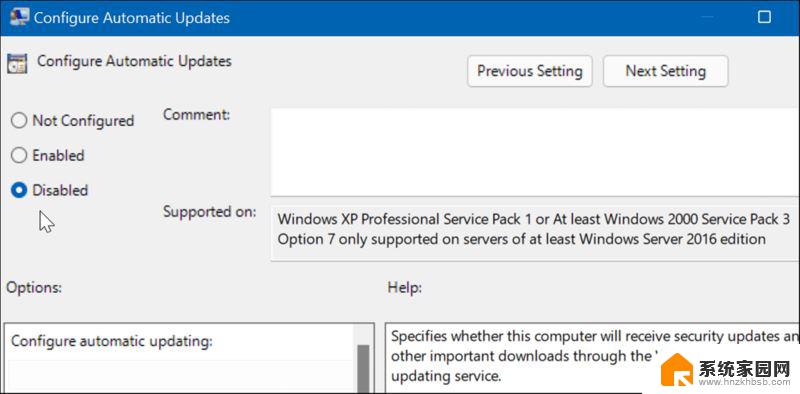
Windows11将不再自动下载和安装更新。如果您想在将来获得它们,则需要手动更新Windows11。
注意:值得一提的是,您可以将Windows11设置为通知您更新,而不是完全停止自动更新。为此,请将策略更改为Enabled并将Options部分设置为2–Notifyfordownloadandautoinstall。
单击底部的应用和确定以保存您的选择。
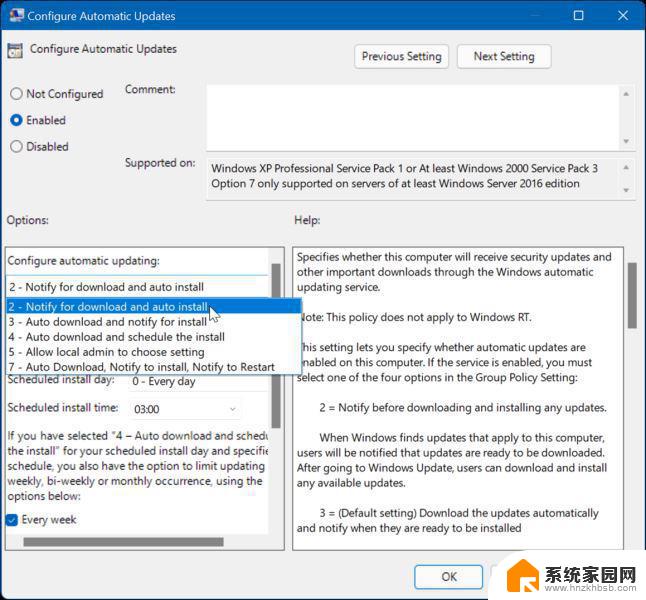
应用该策略后,它会停止发生自动更新,但在“设置”中转到“Windows更新”时,您会看到“立即安装”按钮。
使用注册表停止自动更新?对于运行Windows11家庭版的用户,没有组策略编辑器,但您可以使用注册表停止自动更新。
注意:错误地修改注册表可能会对您的PC造成不可逆转的损坏。在开始之前,请确保手动备份注册表,创建系统还原点,并为获得最佳实践,创建完整的系统备份。
要使用注册表停止Windows11上的自动更新,请使用以下步骤:
1、Windows键+R启动“运行”对话框,键入regedit,然后单击“确定”。
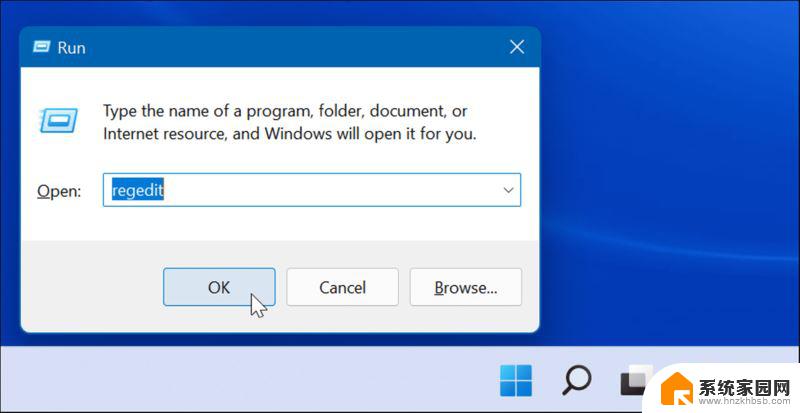
2、航到以下路径–您可以将其复制并粘贴到顶部的注册表编辑器地址字段中:
HKEY_LOCAL_MACHINE\SOFTWARE\Policies\Microsoft\Windows
3、键单击Windows文件夹并从子菜单中选择新建》密钥。
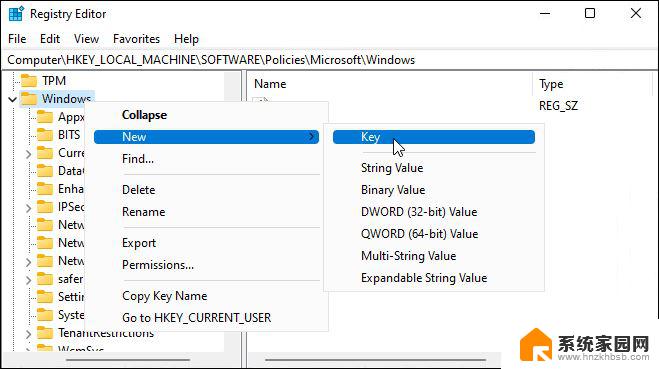
4、新密钥命名为WindowsUpdate,右键单击它,然后从子菜单中选择新建》密钥。
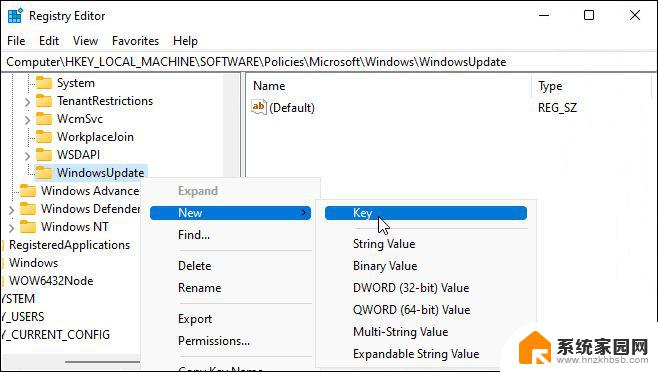
5、新的密钥文件夹命名为AU。
6、键单击AU,然后从菜单中选择新建》DWORD(32位值)。
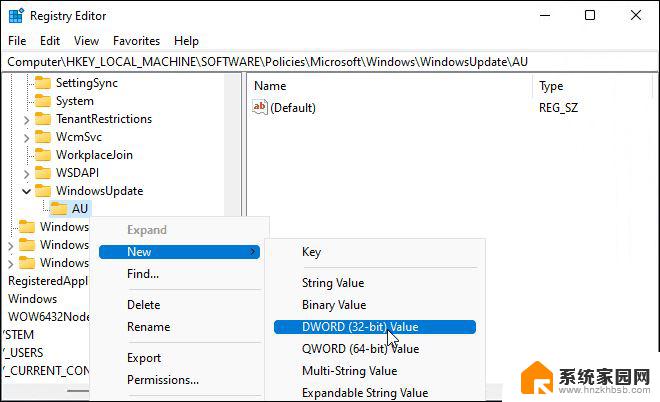
7、新的DWORD键命名为NoAutoUpdate,双击它,然后将其数值数据更改为1。
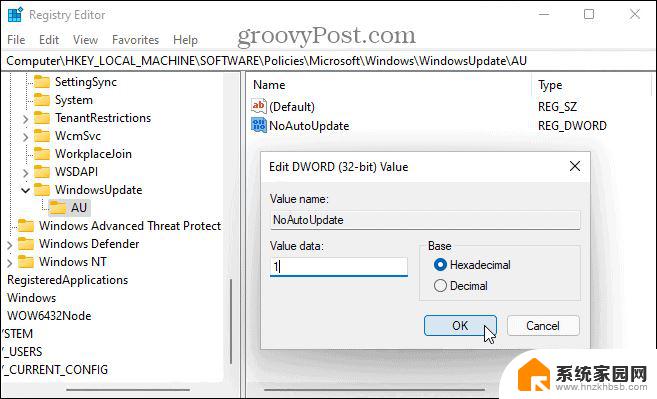
8、击确定保存。
执行上述步骤后,重新启动Windows11并重新登录。就像使用组策略一样,自动更新现在已禁用,但您仍然可以通过“设置”中的Windows更新手动更新系统。
以上就是关于window11怎么关闭系统更新的全部内容,有出现相同情况的用户就可以按照小编的方法了来解决了。
window11怎么关闭系统更新 Win11如何关闭系统自动更新相关教程
- w10系统怎么关闭win11系统更新 win10如何关闭自动更新系统
- win11系统如何关闭自动更新 win11自动更新关闭教程
- 关闭win11系统的自动更新怎么关 Win11更新关闭方法
- win10怎么停止自动更新win11 如何关闭win10自动更新系统
- win11取消自动更新系统 win11关闭自动更新的操作指南
- 华为笔记本怎么关掉自动更新win11 笔记本自动更新关闭方法
- 惠普windows11怎么关闭自动更新 Windows 11自动更新关闭教程
- 就关闭win11更新 win11更新怎么关闭
- win11重启后自动更新 Win11如何关闭自动更新
- 如何关闭自动更新win11 win11禁用自动更新的方法
- win11自带桌面背景图片在哪里 个性化电脑壁纸设计灵感
- 虚拟触摸板win11 Windows11虚拟触摸板打开方法
- win11系统默认声音 Win11如何设置默认音量大小
- win11怎么调开机启动项 Win11开机启动项配置
- win11如何关闭设置桌面 Windows11设置主页如何关闭
- win11无法取消pin密码 win11怎么取消登录pin密码
win11系统教程推荐
- 1 win11屏保密码怎样设置 Win11屏保密码设置步骤
- 2 win11磁盘格式化失败 硬盘无法格式化怎么修复
- 3 win11多了个账户 Win11开机显示两个用户怎么办
- 4 电脑有时不休眠win11 win11设置不休眠怎么操作
- 5 win11内建桌面便签 超级便签文本添加
- 6 win11红警黑屏只能看见鼠标 win11玩红色警戒黑屏故障解决步骤
- 7 win11怎么运行安卓应用 Win11安卓应用运行教程
- 8 win11更新打印机驱动程序 Win11打印机驱动更新步骤
- 9 win11l图片打不开 Win11 24H2升级后无法打开图片怎么办
- 10 win11共享完 其他电脑无法访问 Win11 24H2共享文档NAS无法进入解决方法